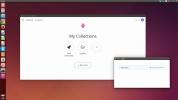Open Drive ile Linux'ta Google Drive'a erişme
Google, Drive hizmetini Linux masaüstünde desteklemeyi düşünmemektedir. Neyse ki, yıllar boyunca, birçok üçüncü taraf senkronizasyon müşterisi bu boşluğu kapatmak için olay yerine geldi. Open Drive, Linux'ta Google Drive'a erişmenin başka bir harika yoludur.
Open Drive yeni bir kavram değildir, ancak Insync veya OverGrive gibi bir ücret ödemeden kullanımı kolay bir arayüz sunarak kendini farklı kılar. Bu öğreticide, Linux'ta Open Drive sistemini tam olarak nasıl kurabileceğinizi ele alacağız.
Not: Linux'ta Open Drive'ı kullanmak için bir Google hesabınız olması gerekir. Henüz bir hesabınız yoksa tıklayın buraya yeni bir tane yapmak için.
Linux'ta Open Drive'ı yükleyin
Open Drive, Google Drive için üçüncü taraf bir senkronizasyon istemcisi olduğundan, Google web sitesinde bu uygulama için bir indirme bağlantısı bulamazsınız. Bunun yerine, Linux'ta dosyalarını uygulama ile senkronize etmek isteyen kullanıcıların dosyayı doğrudan geliştiricinin GitHub sayfasından almaları gerekir.
Resmi olarak, Open Drive Ubuntu ve Debian için
DEB paketi, Fedora ve OpenSUSE ile RPM, Snap paketi ve AppImage aracılığıyla. Uygulamanın kurulumunu başlatmak için tuşuna basın. Ctrl + Üst Karakter + T veya Ctrl + Alt + T Terminal penceresini açmak için klavyede Ardından, aşağıdaki Linux işletim sisteminize uygun talimatları izleyin.Ubuntu
Ubuntu'dakiler Open Drive'ı kurmak için bir DEB paketi indirebilir. Paketi almak için terminal oturumunuza gidin ve wget Open Drive'ın en son sürümünü indirmek için bir araç.
cd / tmp
wget https://github.com/liberodark/ODrive/releases/download/0.2.2/odrive_0.2.2_amd64.deb
Paket “tmp” klasörüne indirilirken, dpkg Ubuntu PC'nize Open Drive yüklemek için bir yükleyici aracı.
sudo dpkg -i * .deb
Ubuntu üzerindeki yüklemeyi çalıştırarak bitirin uygun kurulum.
sudo uygun yükleme -f
Debian
Open Drive, indirilebilir DEB paket dosyası aracılığıyla Debian Linux'a yüklenebilir. Kurulum için ellerinizi bu pakete almak için terminal oturumuna gidin ve CD “tmp” dizinine gitmek için komut. Ardından, wget en son sürümü indirmek için bir araç.
cd / tmp
wget https://github.com/liberodark/ODrive/releases/download/0.2.2/odrive_0.2.2_amd64.deb
İndirme işlemi tamamlandıktan sonra, dpkg Linux üzerinde Open Drive kurulumu için kurulum aracı.
sudo dpkg -i * .deb
DEB paketinin yüklenmesi tamamlandığında, bazı hatalarla karşılaşabilirsiniz. Temel olarak, bazı bağımlılıklar yüklenememiş olabilir. Bunu düzeltmek için apt-get install kurun.
sudo uygun-get install -f
Debian'ın bazı sürümlerinin Open Drive DEB paketini işlemek için çok geride olabileceğini unutmayın. Sorun yaşarsanız AppImage veya Snap sürümünü deneyin.
Arch Linux
Arch Linux AUR kurulum için her pakete sahip gibi görünüyor. Açık Sürücü durumunda, ne yazık ki, kullanıma hazır bir yapı yok. Neyse ki, Arch Linux Snap paketlerini destekler ve AppImages'ı da çalıştırabilir. Bu nedenle, Open Drive'ı kullanmak isteyen bir Arch hayranıysanız, bunun yerine bu talimatları deneyin!
Fedora Linux
Open Drive geliştiricisi, GitHub sayfasında kullanıcıların indirebileceği bir RPM dosyası sağlayarak RedHat tabanlı Linux işletim sistemlerini güzel bir şekilde destekler. Bunu elde etmek için herhangi bir indirme komutuyla uğraşmanıza gerek kalmayacak. Bunun yerine, DNF’nin çevrimiçi RPM özelliklerinden yararlanın.
sudo dnf yüklemek https://github.com/liberodark/ODrive/releases/download/0.2.2/odrive-0.2.2.x86_64.rpm -y
OpenSUSE Linux
OpenSUSE Linux'ta Open Drive kullanmak ister misiniz? Öyleyse, CD “tmp” klasörüne taşıma komutu. Bundan sonra, RPM paket dosyasını wget.
cd / tmp. wget https://github.com/liberodark/ODrive/releases/download/0.2.2/odrive-0.2.2.x86_64.rpm
RPM dosyası indirildikten sonra aşağıdakileri yükleyin:
sudo zypper install odrive-0.2.2.x86_64.rpm
Snap paketi
Open Drive Snap mağazasında çalışıyor, bu nedenle Snapd'yi destekleyen bir Linux işletim sistemi kullanıyorsanız, kurulumu hızlı ve kolaydır. Kurulumu başlatmak için, Linux bilgisayarınızda Snap çalışma süresinin çalıştığından emin olun. Ardından, hızlı kurulum.
sudo snap install odrive-gayri resmi
AppImage
Herhangi bir Linux işletim sistemi bir AppImage çalıştırabilir, bu nedenle Enstantane, DEB veya RPM dosyalarını çalıştıramazsanız, bu uygulamayı kullanmanın harika bir yoludur. Open Drive'ın AppImage sürümünü edinmek için yeni bir “AppImages” klasörü oluşturarak başlayın. Sonra ile indirin wget ve uygulamayı başlatın!
mkdir -p ~ / AppImages cd ~ / AppImages wget https://github.com/liberodark/ODrive/releases/download/0.2.2/OpenDrive.0.2.2.AppImage chmod + x OpenDrive.0.2.2.AppImage ./OpenDrive.0.2.2.AppImage
Google Drive'ı Open Drive ile senkronize etme
Dosyalarınızı Open Drive ile senkronize etmek için uygulama menünüzden “Open Drive” uygulamasını başlatarak uygulamayı Linux masaüstünüzde açın. Açıldıktan sonra dosyaları senkronize etmek için aşağıdaki adım adım talimatları izleyin.
Aşama 1: Uygulama açıldığında, ekranın sağ alt köşesinde "sonraki" yazan mavi düğmeyle "Kurulum gerekli" yazan bir sayfa görürsünüz. Sonraki sayfaya devam etmek için mavi düğmeyi tıklayın.

Adım 2: Bir sonraki sayfada, Google hesabınızı Open Drive'a bağlamanız istenir. Bağlanmak için uygulamanın söylediklerini takip edin.
Aşama 3: Google hesabınızı uygulamaya bağladıktan sonra, dosyalarınızı nereye indireceğini belirtir. Varsayılan konumu beğenmediyseniz, "göz at" ı tıklayın. Aksi takdirde, verilerinizi indirmek için "Senkronize Et" i tıklayın.

Dosyalarınıza erişmek (veya öğeleri yüklemek) için Linux dosya yöneticisini açın ve şuraya gidin:

/ ana sayfa / kullanıcı adı / snap / odrive-gayri resmi / 2 / Google Drive /
Arama
Yakın Zamanda Gönderilenler
Linux'ta Zenkit nasıl kurulur
ZenKit, Linux, Mac, Windows ve diğer platformlar için güçlü bir ort...
Linux'ta Final Fantasy 14 Online nasıl oynanır
Final Fantasy 14 Online, Square Enix tarafından geliştirilen devasa...
Linux'ta komut satırında yazı tiplerini önizleme
Her Linux işletim sisteminde bir çok yazı tipi önceden yüklenmiş. N...